ps:知识兔为用户们带来的不仅仅是32位和64位的obs studio中文版,同时还是便捷的绿色版,免安装,打开即用,很方便,欢迎有需求的用户请下载体验。
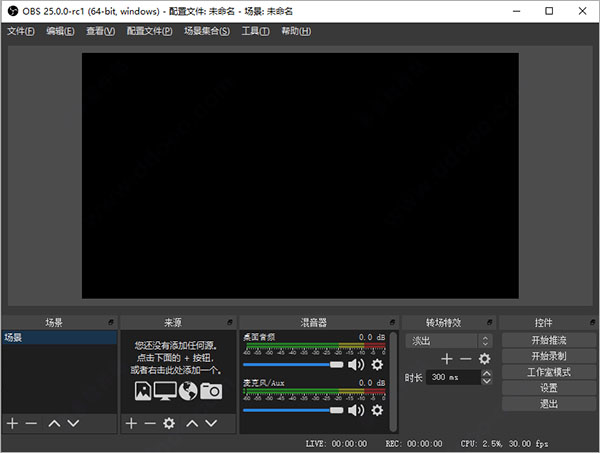
软件特点
1、OBS支持所有您喜欢的流媒体平台等等。2、设置无限数量的场景,您可以通过自定义过渡无缝切换。
3、强大且易于使用的配置选项。添加新源,复制现有源,并轻松调整其属性。
4、“简化的设置”面板使您可以访问各种配置选项,以调整广播或录制的各个方面。
5、带有每个源滤波器的直观音频混合器,例如噪声门,噪声抑制和增益。全面控制VST插件支持。
6、模块化的“ Dock” UI允许您完全根据需要重新排列布局。您甚至可以将每个单独的Dock弹出到自己的窗口中。
7、高性能实时视频/音频捕获和混合。创建由多种来源组成的场景,包括窗口捕获,图像,文本,浏览器窗口,网络摄像头,捕获卡等。
obs studio使用教程
有许多的人总是不知道obs studio怎么录屏?那么知识兔小编这次就为大家带来obs直播软件的使用教程以供参考:1、下载解压,到bin中找.exe文件双击即可运行,无需安装;
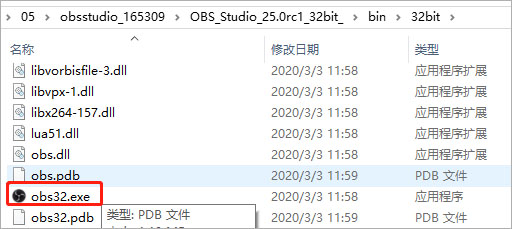
2、在对话框中中在下方的场景栏中单击”+“按钮;
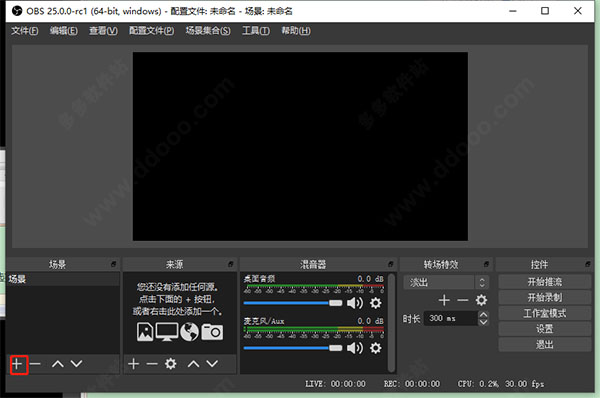
3、打开添加场景的对话框中输入场景的名称,在这选择默认直接单击确定按钮;
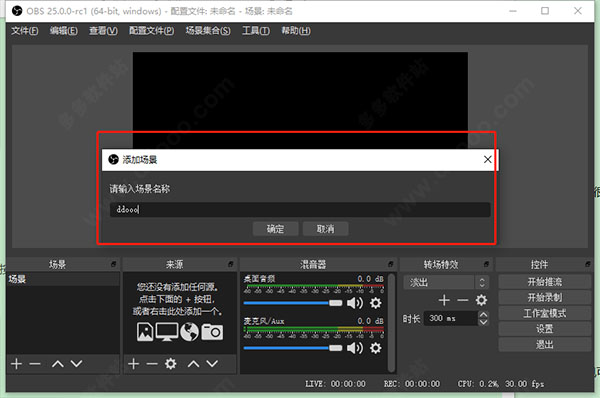
4、在来源栏选项中单击添加按钮;
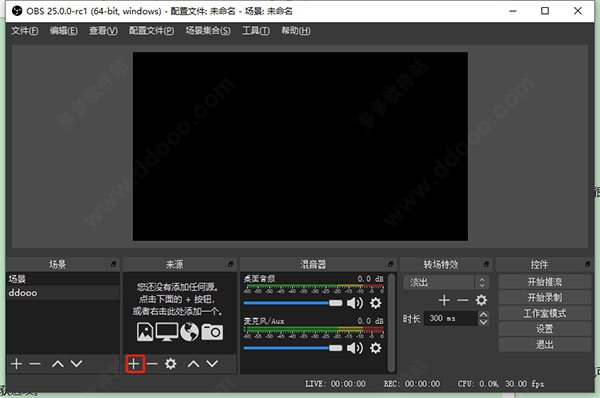
5、打开列表选项中选择来源的类型。比如在这想录制窗口所以选择窗口捕获选项;
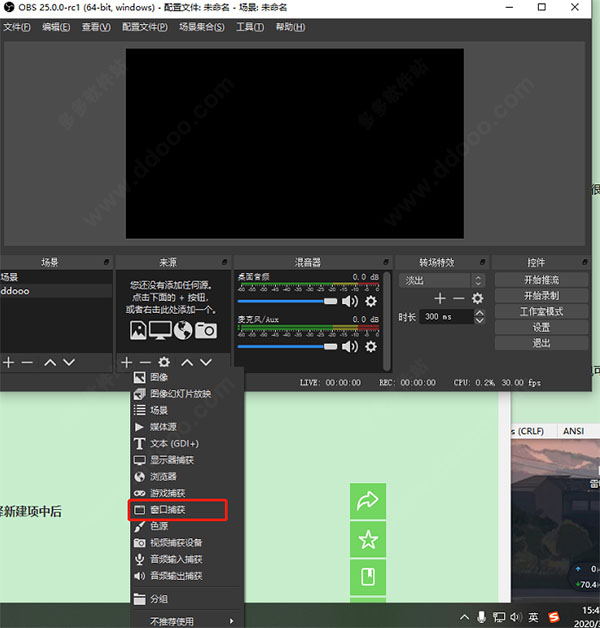
6、打开创建或选择源对话框中有新建或添加现有两项,如果没有现有的选择新建项中后并输入名称,勾选使源可见可预览当前的画面,此时单击确定按钮;
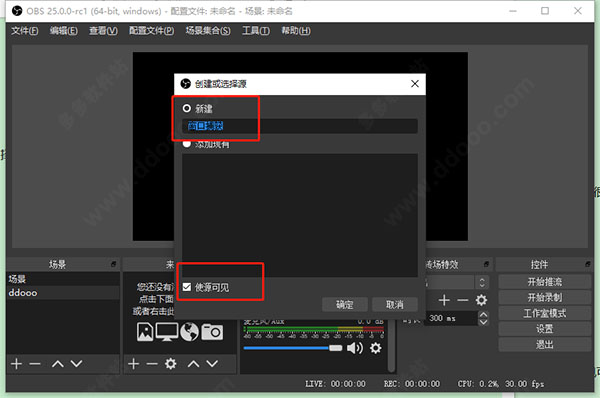
7、打开属性窗口捕获对话框中在窗口匹配优先级栏可选择类型后再单击确定按钮;
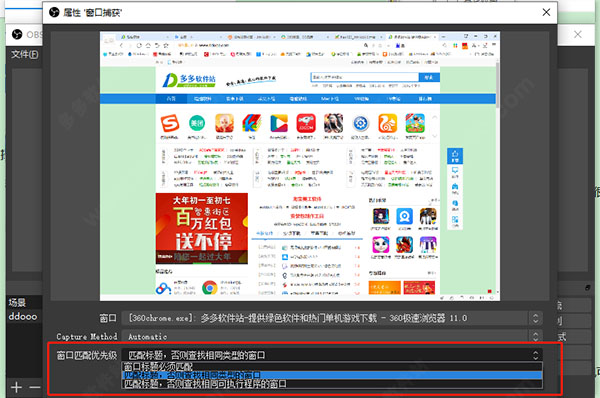
8、返回到主界面中单击开始录制按钮,录制完成再单击停止录制按钮。
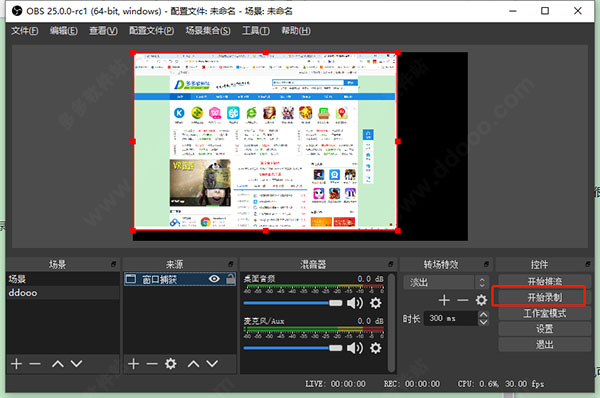
更新日志
obs直播软件中文版 v25.0更新日志(2020-03-05)【添加】
1、添加了使用游戏捕获功能来捕获基于Vulkan的游戏的功能
2、添加了高级场景集合导入(在菜单栏上,场景集合->导入),使您可以从其他常见的流媒体程序中导入[Dillon]
3、添加了媒体源热键,可以控制播放(停止/暂停/播放/重新启动)[cg2121]
4、新增了拖放URL来创建浏览器源的功能(在显示确认提示以确保它是有意的之后)[WizardCM]
5、增加了通过调音台中的右键单击上下文菜单锁定音频源的音量值的功能[cg2121]
【变更/调整】
1、将颜色源的默认大小增加到画布的大小[cg2121]
2、增加了文本源中文本的默认大小[cg2121]
3、增加了可以一次通过图像幻灯片打开的文件数[Jim]
4、添加了各种较小的性能改进[jpark37]
5、如果遮罩文件已被修改,则遮罩过滤器现在将自动重新加载遮罩[omkelderman]
6、现在,浏览器源将自定义CSS属性[WizardCM]使用等宽字体。
7、通过组合开始和停止按钮并在输出处于活动状态时突出显示它们,重新设计了Decklink输出UI。[cg2121]
【Bug修复】
1、修复了窗口捕获在打开其属性时可能会选择一个意外窗口的问题[Jim / Dillon]
2、修复了浏览器源无法在路径[Dillon]中加载带有哈希字符的文件的问题
3、修复了在便携式模式下导入配置文件无法正常工作的错误[WizardCM]
4、修复了一个错误:当OBS处于焦点状态时,禁用热键时无法调整码头的大小[WizardCM]
5、修复了最小化[R1CH]时预览并没有完全禁用的错误>
下载仅供下载体验和测试学习,不得商用和正当使用。
下载体验
